Photoshop人像潤色教程
2022-12-25 12:27:50
來源/作者: /
己有:7人學習過
步驟 1、打開人像素材。

步驟 2、復制圖層,濾鏡 >> 模糊 >> 高斯模糊,模糊半徑6.1。

步驟 3、圖像 >> 調整 >> 去色,并將圖層混合模式設為“疊加”。

步驟 4、蓋印(Ctrl + Alt + Shift + E ),點擊圖層面板下方“創(chuàng)建新的填充或調整圖層”按鈕并選擇漸變映射,按下圖設置漸變。
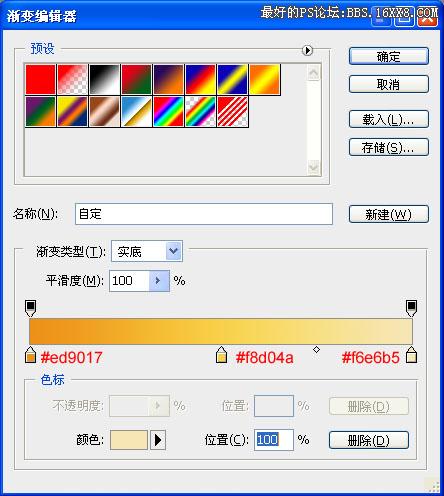

步驟 2、復制圖層,濾鏡 >> 模糊 >> 高斯模糊,模糊半徑6.1。

步驟 3、圖像 >> 調整 >> 去色,并將圖層混合模式設為“疊加”。

步驟 4、蓋印(Ctrl + Alt + Shift + E ),點擊圖層面板下方“創(chuàng)建新的填充或調整圖層”按鈕并選擇漸變映射,按下圖設置漸變。
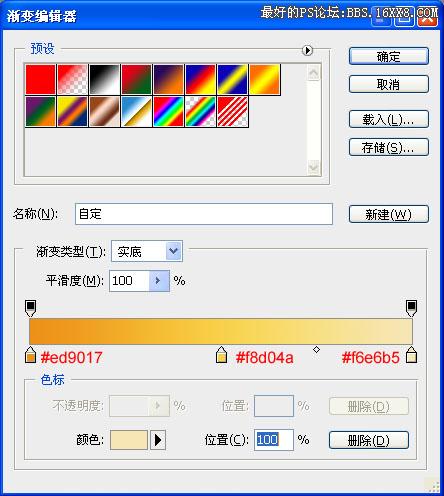
標簽(TAG) 磨皮教程
上一篇:PS黝黑質感皮膚教程
下一篇:視頻教程,人像精修實例教程




























